Comment ajouter le panneau de configuration à l'explorateur de fichiers dans Windows 10
Miscellanea / / August 05, 2021
Microsoft a apporté une tonne de modifications au système d'exploitation Windows 10. En essayant de rendre le système d'exploitation plus convivial, ils ont également fini par effacer la plupart de ses fonctionnalités que certains diraient utiles. L'une de ces fonctionnalités exclues était l'accès au panneau de contrôle présent directement dans l'explorateur de fichiers.
Microsoft a inclus une foule de choses auxquelles vous pouvez accéder en cliquant avec le bouton droit sur le bouton Démarrer. Mais l'exclusion du panneau de configuration de l'explorateur Windows n'est pas un changement bienvenu pour beaucoup, en particulier pour ceux qui modifient beaucoup les options de dossier. Avoir le panneau de configuration dans l'Explorateur de fichiers signifie que vous n'aurez pas besoin d'aller chercher et rechercher le panneau de configuration à chaque fois. Il existe un moyen d'ajouter le panneau de configuration à l'explorateur de fichiers, mais un petit ajustement est nécessaire dans le registre pour que cela se produise. Voyons donc comment procéder.
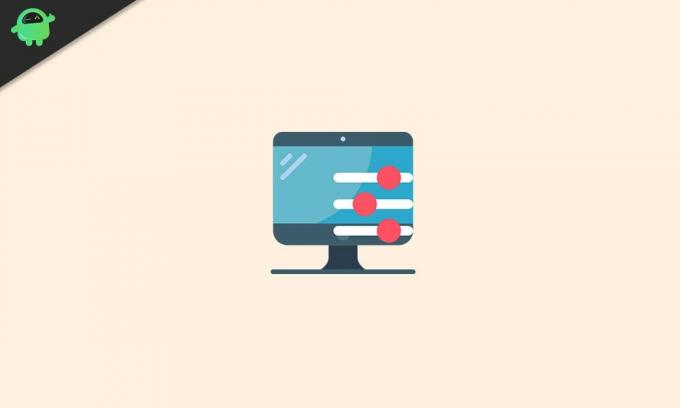
Comment ajouter un panneau de configuration dans l'Explorateur de fichiers dans Windows 10?
Comme mentionné ci-dessus, ce processus nécessite un ajustement du fichier de registre. Vous devrez donc modifier l'éditeur de registre sous Windows 10. Ce n'est pas du tout une procédure sans risque car un simple échec peut conduire à réinstaller Windows à nouveau. Alors suivez les instructions données en conséquence, et tout devrait aller bien. Cependant, si vous craignez que quelque chose ne va pas, assurez-vous d'enregistrer une copie de votre fichier de registre dans un autre emplacement. De plus, définissez un point de récupération avant d'essayer cette méthode afin qu'en cas de problème, vous puissiez revenir à ce point.
- Cliquez sur la barre de recherche Windows ci-dessous et entrez «regedit». Dans la section des résultats, vous verrez l'éditeur de registre. Ouvrez-le.
- À l'aide de la barre de navigation de gauche dans Regedit, recherchez cette clé spécifique:
HKEY_LOCAL_MACHINE \ SOFTWARE \ Microsoft \ Windows \ CurrentVersion \ Explorer \ MyComputer

- Cliquez avec le bouton droit sur le dossier NameSpace, sélectionnez Nouveau, puis sélectionnez Clé.

- Maintenant, vous devez entrer un code CLSID qui activera le panneau de contrôle dans l'explorateur de fichiers. Il existe deux codes CLSID pour deux types d'affichage du panneau de commande, une vue de grandes icônes et une vue de petites icônes.
- Pour les grandes icônes du panneau de configuration de Windows 10, entrez le code CLSID suivant:
{26EE0668-A00A-44D7-9371-BEB064C98683}
- Pour les petites icônes du panneau de configuration de Windows 10, entrez le code CLSID suivant:
{21EC2020-3AEA-1069-A2DD-08002B30309D}
- Choisissez l'un de ces deux codes CLSID selon vos préférences, puis quittez l'éditeur de registre.
Ouvrez maintenant l'explorateur de fichiers et dans la section «Périphériques et lecteurs», vous verrez l'icône du panneau de configuration. Cliquez dessus pour accéder au panneau de contrôle. Vous pouvez même cliquer avec le bouton droit sur cette icône et l'épingler dans le menu d'accès rapide sur le côté gauche de la fenêtre ou dans le menu Démarrer.
C'est ainsi que vous ajoutez rapidement l'accès au panneau de contrôle directement dans l'explorateur de fichiers. Assurez-vous de saisir le code en conséquence, car une simple erreur peut finir par corrompre votre registre et vous devrez alors réinstaller Windows 10.
Si vous avez des questions ou des questions concernant ce guide sur l'ajout du panneau de configuration à l'explorateur de fichiers, commentez ci-dessous et nous vous répondrons. Assurez-vous également de consulter nos autres articles sur trucs et astuces iPhone,Trucs et astuces Android, Trucs et astuces PC, et bien plus encore pour des informations plus utiles.
Un techno freak qui aime les nouveaux gadgets et toujours désireux de connaître les derniers jeux et tout ce qui se passe dans et autour du monde de la technologie. Il s'intéresse énormément aux appareils Android et aux appareils de streaming.

![Comment installer Stock ROM sur Digma Plane 1710T 4G [Firmware File]](/f/06e094eeafe6d3bcfe7c439156d64683.jpg?width=288&height=384)
![Comment installer Stock ROM sur VIWA P2 [Firmware Flash File / Unbrick]](/f/a13963ef4ff0cf9e1c22d26b80eaa371.jpg?width=288&height=384)